Як поділитися паролем Wi-Fi з iPhone на Android і навпаки
Різне / / August 08, 2023
Усі ми стикалися з ситуацією, коли вдома був гість і він запитував пароль Wi-Fi. Оскільки пароль є конфіденційною інформацією, ви можете не розголошувати його. Або це може бути просто ти не пам'ятаєте свій пароль. У будь-якому випадку, найкраще поділитися своїм паролем Wi-Fi з iPhone або Android, використовуючи розумніші засоби, ніж диктувати його комусь.
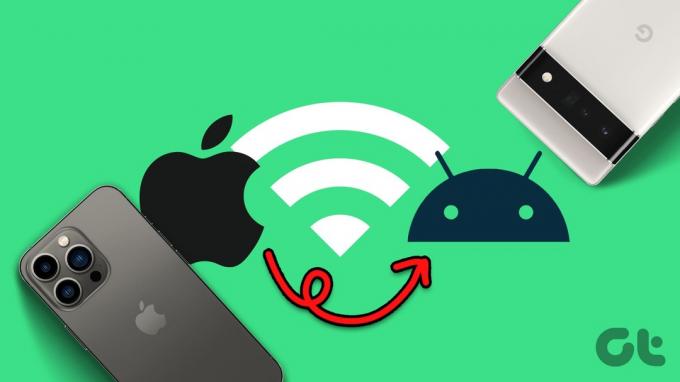
Поділитися паролем Wi-Fi між двома пристроями на одній платформі досить просто. Однак проблема виникає, коли ви намагаєтеся поділитися ним між iPhone і пристроєм Android. Але ми тут, щоб гарантувати, що це більше не буде проблемою в майбутньому. Ось як поділитися паролем Wi-Fi з iPhone на Android і навпаки.
2 способи обміну паролем Wi-Fi з iPhone на Android
Є 2 способи, якими ви можете надати свій пароль Wi-Fi з iPhone на пристрій Android. Хоча це не так легко, як обмін Пароль Wi-Fi з одного iPhone на інший, методи досить прості.
Спосіб 1: поділіться паролем Wi-Fi за допомогою програми налаштувань
Це простий спосіб, який передбачає надсилання вашого пароля іншій особі у вигляді звичайного тексту. Якщо вам не зручно ділитися паролем безпосередньо, пропустіть цей метод і перейдіть до наступного.
Крок 1: Відкрийте програму «Налаштування» на своєму iPhone. Перейдіть до розділу Wi-Fi.


Крок 2: Щоб переглянути пароль мережі Wi-Fi, до якої ви підключилися, натисніть кнопку «i» поруч із ним.

крок 3: Тут ви побачите поле під назвою Пароль. Якщо все це зірочки, не хвилюйтеся. Просто натисніть на нього, і ви зможете переглянути пароль у вигляді звичайного тексту.


крок 4: Виберіть параметр «Копіювати» та надішліть цей пароль будь-кому, кому ви хочете поділитися ним через iMessage або будь-яку іншу службу на ваш вибір.
Спосіб 2. Створіть QR-код для Wi-Fi за допомогою програми «Ярлики».
Можливо, ви не захочете ділитися паролем безпосередньо з кимось, тому є розумніший спосіб зробити це. Ви можете створити QR-код за допомогою програми «Ярлики» на вашому iPhone. Потім користувач Android може відсканувати QR-код на своєму смартфоні, щоб безпосередньо підключитися до мережі, не переглядаючи пароль. Ось як це можна налаштувати.
Крок 1: Перейдіть до Галереї ярликів на своєму iPhone. Натисніть «Отримати ярлик», щоб завантажити ярлик «Поділитися Wi-Fi».
Завантажити ярлик
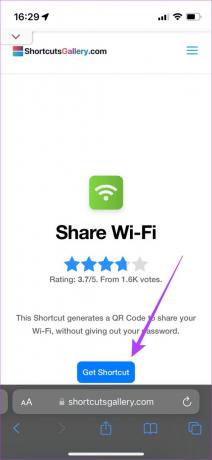
Крок 2: Виберіть опцію «Додати ярлик».
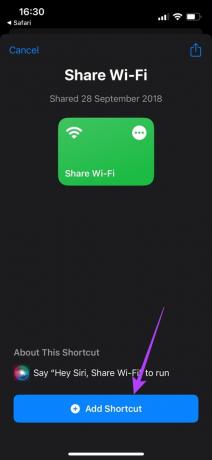
крок 3: Тепер торкніться кола з трьома крапками на ярлику Share Wi-Fi. Тепер ви можете отримати доступ до налаштувань ярлика.

крок 4: Торкніться поля з написом «Додати пароль Wi-Fi». Видаліть текст і введіть пароль Wi-Fi. Якщо ви не знаєте свій пароль, ви можете отримати його за допомогою першого способу.
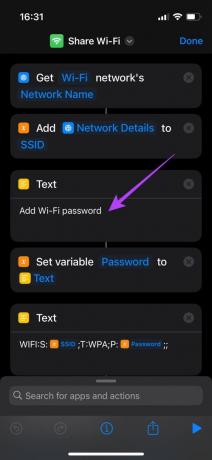
крок 5: Після введення пароля натисніть «Готово» у верхньому правому куті.

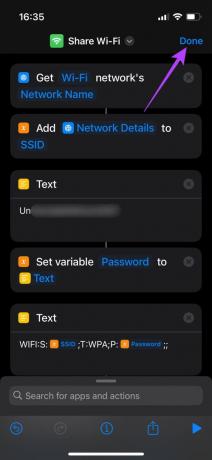
Тепер ви налаштували ярлик, який може автоматично генерувати QR-код, який інші можуть сканувати для підключення до вашої мережі Wi-Fi.
Крок 6: Торкніться ярлика, щоб запустити його.

Тепер ви побачите QR-код на екрані. Зробіть знімок екрана QR-коду.

Як сканувати QR-код Wi-Fi на Android
Тепер щоразу, коли хтось із пристроєм Android просить у вас пароль Wi-Fi, просто покажіть йому цей QR-код. Ось як відсканувати QR-код Wi-Fi з iPhone на Android.
Крок 1: На пристрої Android відкрийте програму Google Lens або будь-який сканер QR-коду.

Крок 2: Виберіть «Пошук за допомогою камери» вгорі. Це відкриє камеру.

крок 3: Торкніться кнопки затвора. Ви побачите кнопку з написом «Приєднатися до мережі». Натисніть на нього.
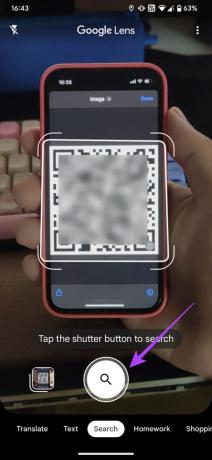

Телефон Android автоматично підключиться до мережі Wi-Fi. Ось як ви можете поділитися Wi-Fi з iPhone на Android без пароля.
Як ви бачили, передавати паролі Wi-Fi з iPhone на Android не так вже й складно! Вам просто потрібно один раз створити QR-код для своєї мережі Wi-Fi і зберегти його.
Як поділитися паролем Wi-Fi з Android на iPhone
Поділитися паролем Wi-Fi із пристрою Android на iPhone набагато простіше, ніж зробити це навпаки. По суті, процедура така ж, як передавати свій пароль Wi-Fi з одного телефону Android на інший. Ось як це зробити.
Крок 1: Відкрийте програму Налаштування на телефоні Android. Перейдіть до «Мережа та Інтернет».


Крок 2: Виберіть опцію Інтернет у верхній частині.

крок 3: Тут ви побачите підключену мережу Wi-Fi. Торкніться значка шестірні поруч із ним.
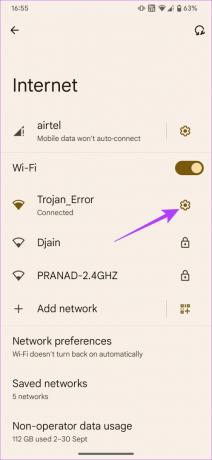
крок 4: Тепер виберіть опцію «Поділитися».

На відміну від iPhone, де ви повинні створити QR-код самостійно, Android автоматично створює код, який ви можете використовувати для спільного доступу до підключення Wi-Fi.

крок 5: Відкрийте програму камери на своєму iPhone і наведіть її на QR-код.
Крок 6: Тепер на iPhone з’явиться спливаюче вікно «Приєднатися до мережі». Натисніть на нього, і ваш iPhone буде підключено до мережі Wi-Fi.
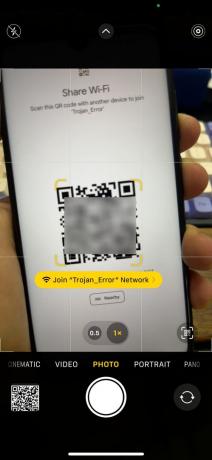
Питання що часто задаються
Ви можете змінити пароль Wi-Fi, відвідавши сторінку налаштувань маршрутизатора за допомогою своєї IP-адреси або скориставшись програмою, якщо вона є у маршрутизатора.
Ви можете легко обмінюватися паролями Wi-Fi між пристроями Apple, відкривши на них меню Wi-Fi. Хоча технічно це не через AirDrop, процес однаково гладкий.
Вам потрібно підключитися до мережі Wi-Fi, якою ви хочете поділитися. Отже, якщо у вас є кілька мереж, переконайтеся, що ви підключені до тієї, до якої намагаєтесь надати спільний доступ. Також увімкніть Wi-Fi на iPhone, якому ви намагаєтеся поділитися паролем.
Не запам’ятовуйте свій пароль
Якщо ви не пам’ятаєте свій пароль Wi-Fi, вам не потрібно надто турбуватися про те, чи є у вас пристрій iPhone чи Android. Просто створіть ярлик на своєму iPhone, щоб поділитися ним із друзями та родиною, і все готово. Це ще простіше, якщо у вас є телефон Android, оскільки вам потрібно лише натиснути кілька кнопок.
Востаннє оновлено 3 жовтня 2022 р
Стаття вище може містити партнерські посилання, які допомагають підтримувати Guiding Tech. Однак це не впливає на нашу редакційну чесність. Вміст залишається неупередженим і автентичним.

Написано
Сумух спрощує технологію для мас і допомагає споживачам вибрати правильні гаджети завдяки своїм глибоким уявленням і оглядам. Він вирішив сховати свій інженерний ступінь у шафі, щоб продовжити свою пристрасть до письма. Протягом останніх 5 років він додав посібники, огляди та докладні думки для таких відомих видань, як TechPP і XDA-Developers. Коли Сумух не торкається пальцями механічних клавіатур, він переконує людей у тому, що VR Gaming — це найкраща річ після нарізаного хліба.


